FileZilla es una popular aplicación FTP que puede usar para conectarse a otras computadoras usando el protocolo de transferencia de archivos (FTP). Con FTP, no necesita preocuparse por la compatibilidad, ya que el protocolo es estándar y es compatible con cualquier sistema operativo que pueda manejar un cliente FTP.

Anteriormente, escribí cómo configurar su propio servidor FTP usando IIS y en este tutorial le mostraremos cómo configurar su propio servidor FTP usando el software gratuito llamado FileZilla. Descargue el programa del servidor desde esta URL: http://filezilla-project.org.
Instalar FileZilla
El software del servidor es realmente muy fácil de instalar. Algunas de las pantallas son complicadas, pero no tienes que preocuparte porque puedes ir con los valores predeterminados y todo funciona bien.
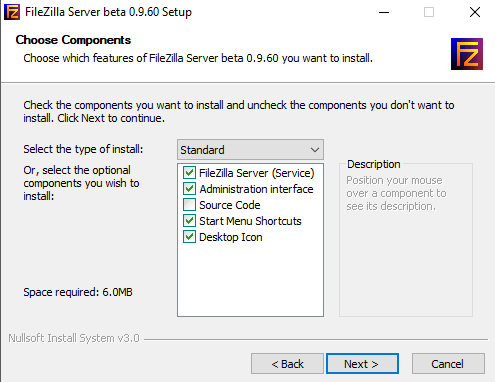
En la pantalla de configuración de inicio, puede seguir con los valores predeterminados o cambiar el puerto de administración si lo desea. Este puerto solo se usa para administrar el servidor, no para clientes FTP.
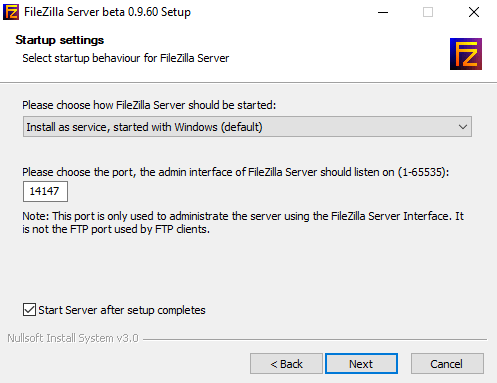
Al final, completará automáticamente los detalles para conectarse al servidor, que debe ser localhost y el número de puerto para la interfaz de administración. La contraseña también debe estar en blanco.
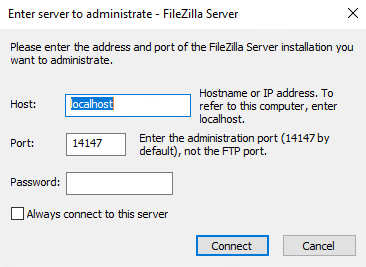
Configurar servidor FileZilla
Una vez conectado al servidor, obtendrá una pantalla como la siguiente. Le dará información básica sobre el servidor y también detectará automáticamente si está detrás de un enrutador NAT.
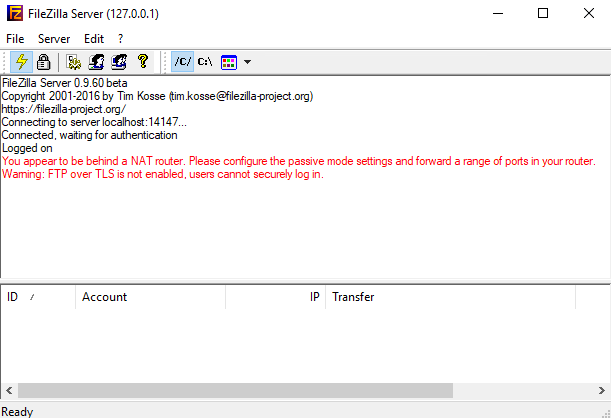
Lo primero que deberá hacer es crear una cuenta de usuario de FTP. Haga clic en el menú editar y elija usuarios:
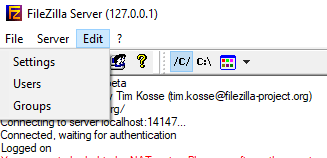
En la página general, continúe y haga clic en el botón agregar en el extremo derecho.
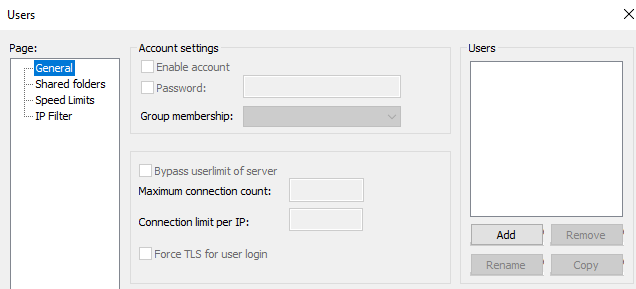
Ingrese el nombre del usuario y luego presione aceptar:
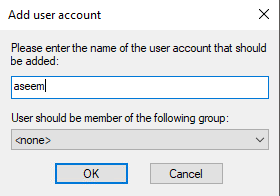
Para asignar una contraseña, marque la casilla contraseña y luego escriba una contraseña para el usuario.
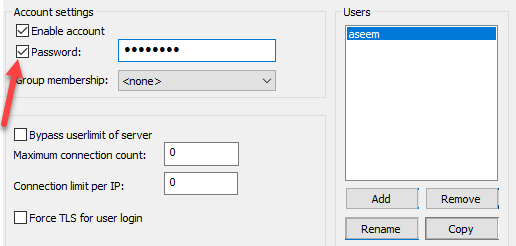
Terminamos de agregar un usuario. Ahora, para compartir un directorio, haga clic en Carpetas compartidas y luego busque las carpetas que desea compartir:
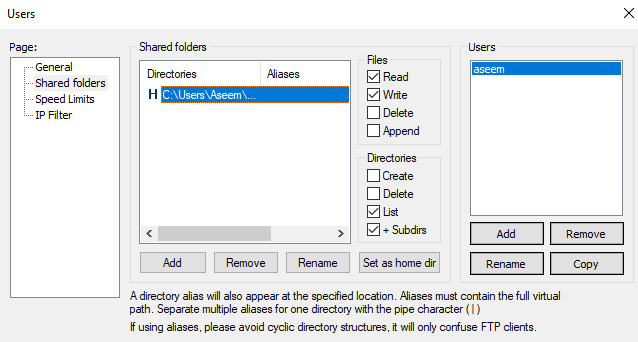
Establezca el permiso para los usuarios, asegúrese de desmarcar escribir y eliminar si no desea que otros usuarios modifiquen sus archivos y directorios.
Puede establecer los límites de velocidad de descarga si cree que su conexión a Internet se verá afectada por sus clientes. Esto es ideal si desea controlar la cantidad de ancho de banda utilizable:
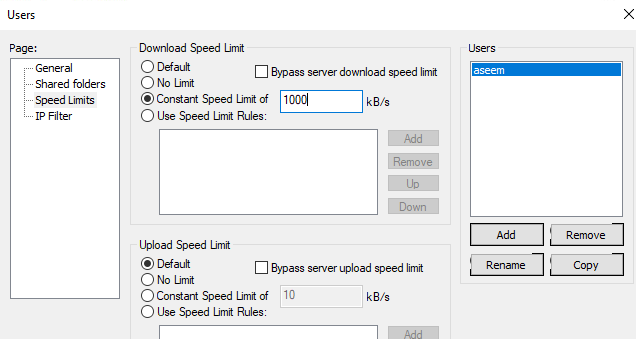
Active el filtrado de IP para evitar que las direcciones IP se conecten a su servidor.
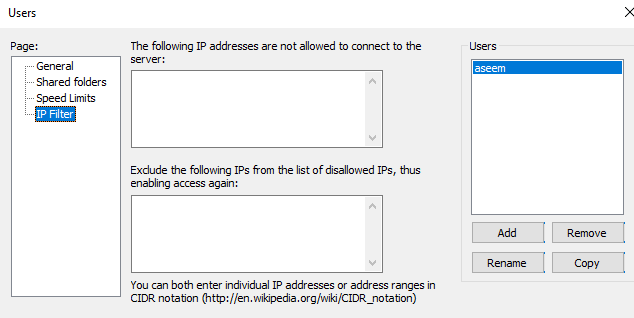
¡Eso es todo! Ahora tiene un servidor FTP. No podrá conectarse a él hasta que agregue una excepción a su firewall para permitir conexiones para FileZilla. Lea mi publicación sobre cómo permitir que una aplicación atraviese el firewall en Windows. Si instaló FileZilla en la ubicación predeterminada, debe permitir que C:Program Files(x86)FileZilla ServerFileZilla Server.exe aparezca en la lista de excepciones.
También deberá aprender un poco sobre el reenvío de puertos, para que los usuarios puedan conectarse desde fuera de su red LAN local. No tiene sentido configurar un servidor FTP si solo las personas en su red pueden conectarse a él.
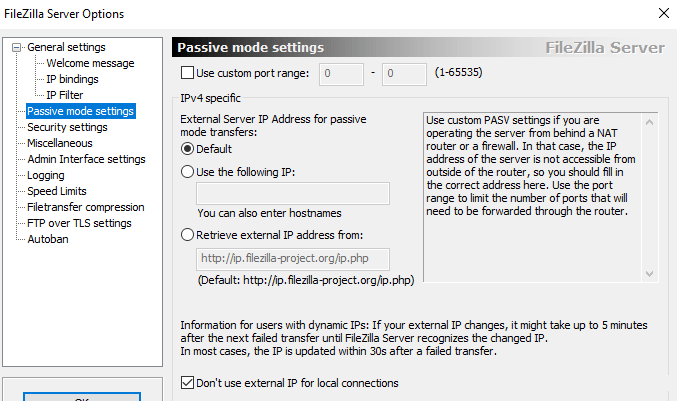
Si está configurando esto en casa, también deberá habilitar la configuración del modo pasivo. Haga clic en editar y luego en configuración. Sugiero buscar un poco en Google para comprender qué opciones usar aquí, ya que variarán según su configuración.
Sin embargo, una vez que abrí los puertos del firewall, pude conectarme fácilmente usando el símbolo del sistema desde otra computadora local en mi red, como puede ver a continuación:
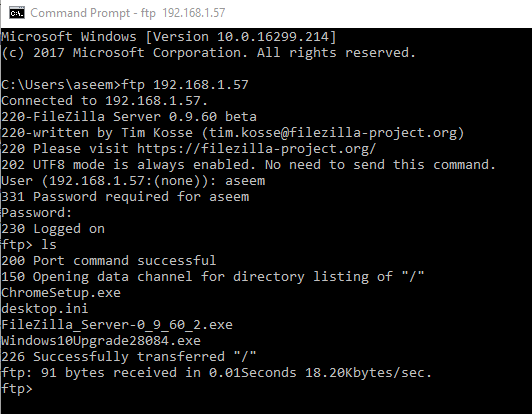
¡Escribí mi nombre de usuario y contraseña y me conecté! Luego usé el comando ls para enumerar el contenido del directorio al que me di acceso. Nuevamente, puede buscar en Google cómo usar los comandos FTP desde el símbolo del sistema si desea transferir archivos, etc.








